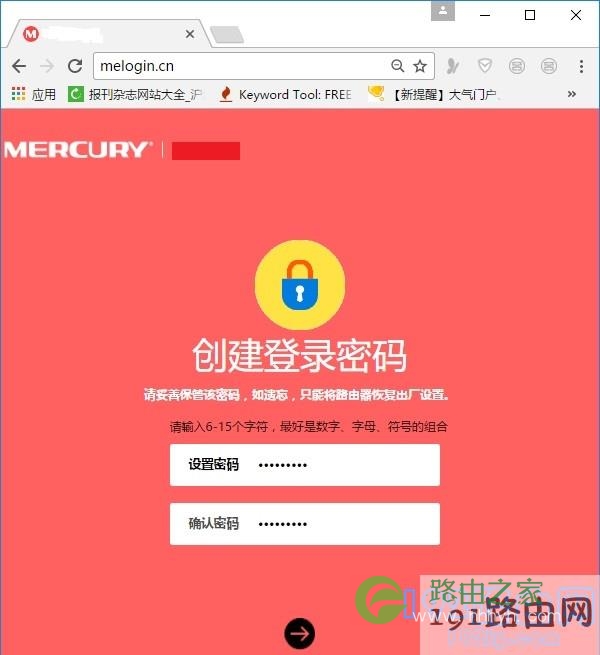原标题:"修改无线网密码登录密码是什么?【图】"的相关路由器192.168.1.1登陆页面设置教程资料分享。- 来源:【WiFi之家网】。
请问大家:修改无线网密码时的登录密码是什么?
答:修改无线网密码,需要先登录到路由器的设置页面,而登录路由器设置页面时,需要输入路由器的 登录密码(管理员密码)。
如果不知道 登录密码是多少,将不能登录到路由器的设置页面,也就无法修改无线网密码了。 不过,也不需要担心,请仔细阅读下面的内容,可以找到解决的办法。
1、在路由器底部的铭牌上,看一下你的路由器是否有默认的登录密码,如下图所示。 如果有默认的登录密码,就输入默认密码登录即可。
路由器有默认登录密码
不过,不要抱太大的希望,因为现在很多品牌的无线路由器,都没有默认登录密码了,如下图所示:
路由器没有默认登录密码
2、如果你的路由器没有默认的登录密码,那么它的登录密码,就是第一次设置上网的时候,系统要求你自己设置的一个密码,如下图所示。
登录密码是自己设置的
3、如果路由器没有默认登录密码,并且把自己设置的登录密码忘了,这种情况下,请按照下面的办法操作,可以解决问题。
(1)、在登录页面中,可以先输入路由器的无线密码(wifi密码),看一下能不能登录成功。
(2)、如果输入wifi密码后,不能登录到路由器的设置页面,这种情况下,就只能把你的这个 路由器恢复出厂设置,具体的操作步骤如下:
确保路由器连接电源启动成功了,长按路由器的复位按键10秒左右,就能将其恢复出厂设置了。 也可以阅读下面的文章,查看更加详细的介绍。
无线路由器怎么恢复出厂设置?
重要提示:
执行恢复出厂设置操作后,路由器上所有配置参数会丢失,这就意味着你的路由器不能上网了。 所以,需要重新设置你的路由器上网,上网设置成功后才能使用,设置方法请参考下面文章:
无线路由器怎么设置上网?(电脑)
无线路由器用手机怎么设置上网?
原创文章,作者:路由器设置,如若转载,请注明出处:https://www.224m.com/27649.html